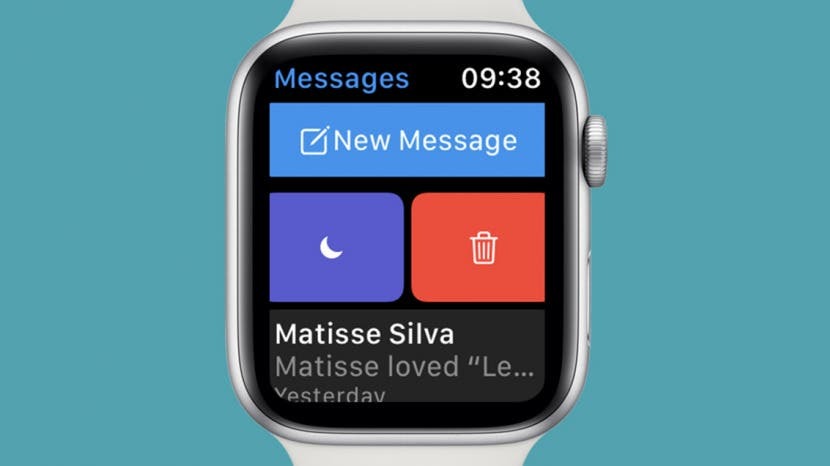
Ihre Apple Watch kann wie Ihr iPhone Textnachrichten senden und empfangen. Ich werde dir beibringen, wie du Nachrichten in der Nachrichten-App auf deiner Uhr löschst. Sie können alle Texte auf einmal oder einzeln löschen. Ich werde Ihnen auch sagen, was zu tun ist, wenn Sie Texte auf der Apple Watch haben, aber nicht auf dem iPhone.
Springen zu:
- So löschen Sie alle Apple Watch-Nachrichten auf einmal
- So löschen Sie Apple Watch-Nachrichten-Threads einzeln
- Wird durch das Löschen von Textnachrichten Speicherplatz auf der iWatch frei?
- Wie lange bleiben Nachrichten auf der Apple Watch?
- So schalten Sie eine Nachrichten-Konversation auf Ihrer Apple Watch stumm
So löschen Sie alle Textnachrichten auf einmal
Es ist einfach, Nachrichten einzeln zu löschen, aber Sie fragen sich vielleicht: "Wie lösche ich alle Textnachrichten auf einmal?" Leider gibt es keine einfache Möglichkeit, alle Textnachrichten von Ihrer Apple Watch zu löschen, aber Sie können viele löschen Nachrichten auf einmal. Melden Sie sich für unser kostenloses. an, um weitere Apple Watch-Tipps zu erfahren Tipp des Tages Newsletter.
Um alle Textnachrichten zu löschen, müssen Sie mehrere Texte gleichzeitig von Ihrem iPhone löschen:
- Öffne das Nachrichten-App auf Ihrem iPhone.
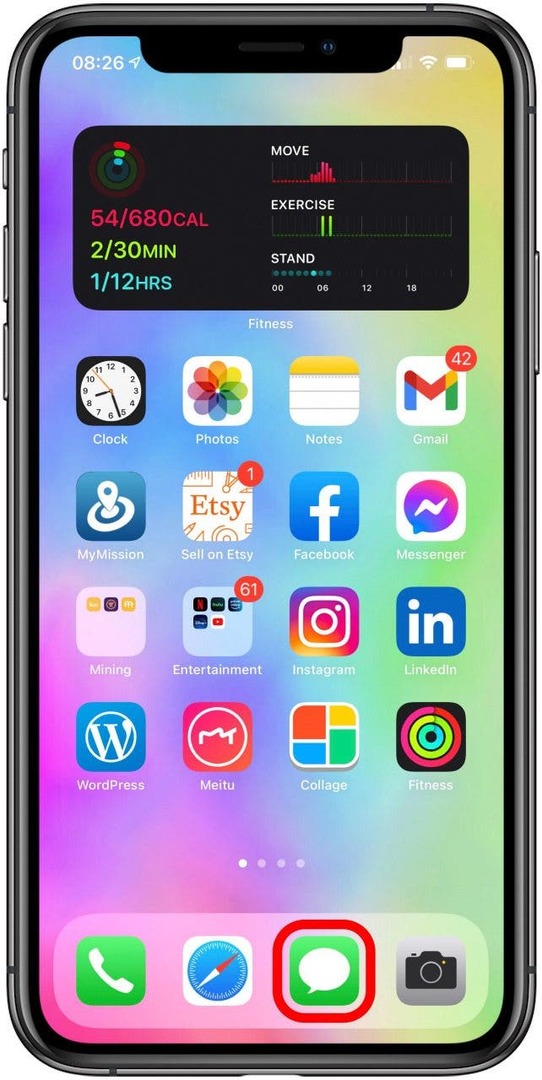
- Zapfhahn Bearbeiten.
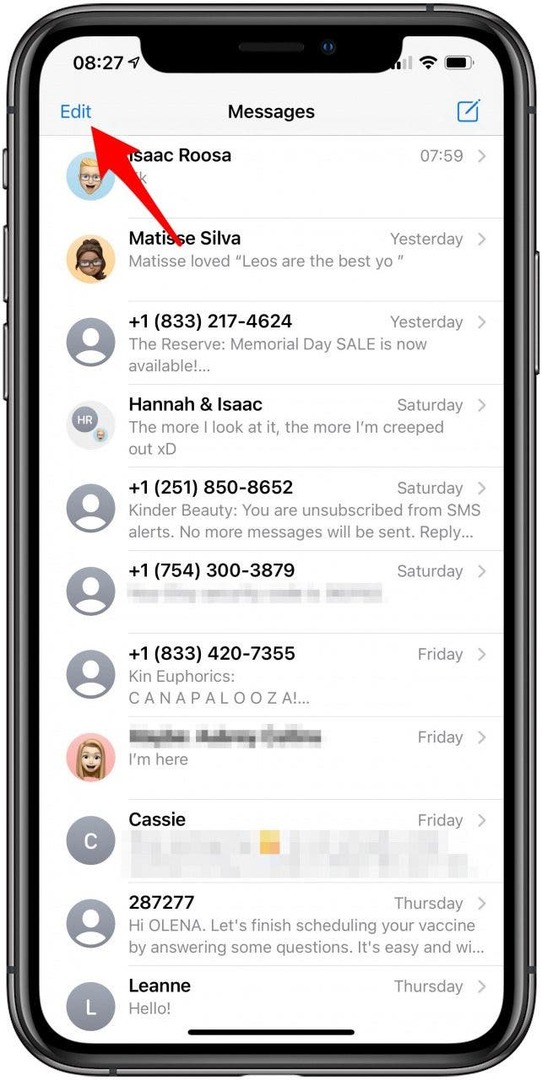
- Zapfhahn Wählen Sie Nachrichten.
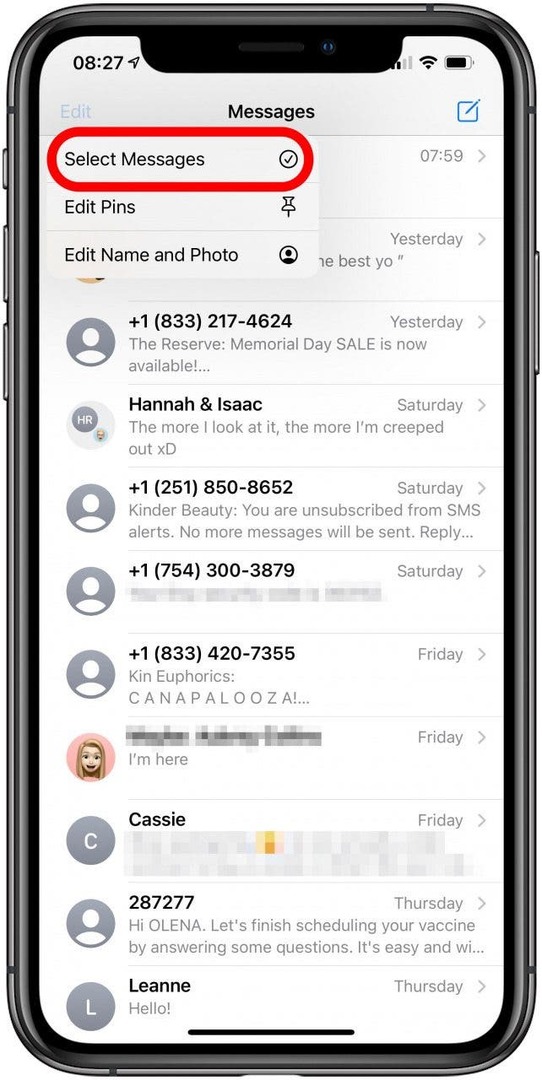
- Wählen Sie die Texte aus, die Sie löschen möchten.
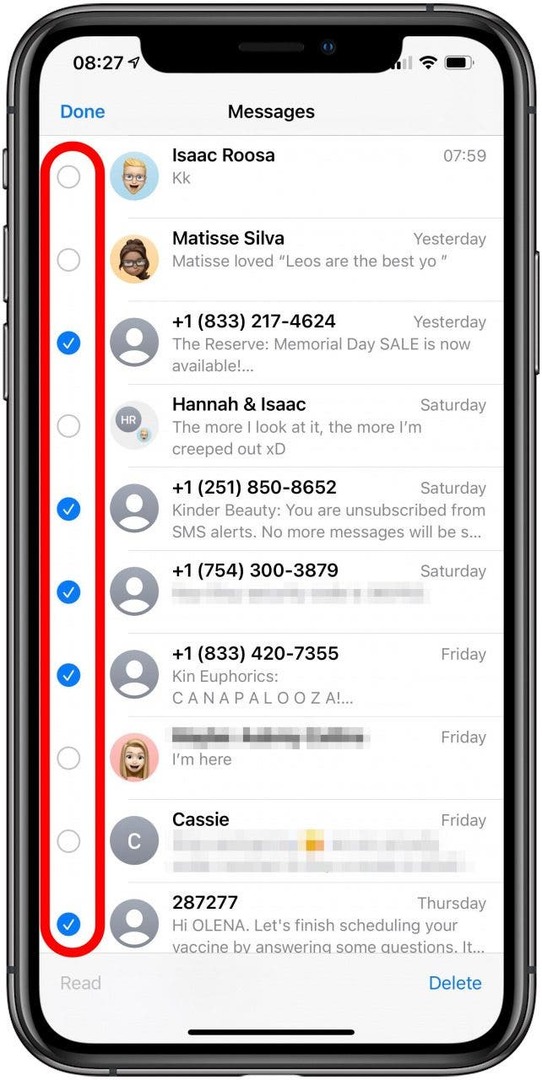
- Zapfhahn Löschen.
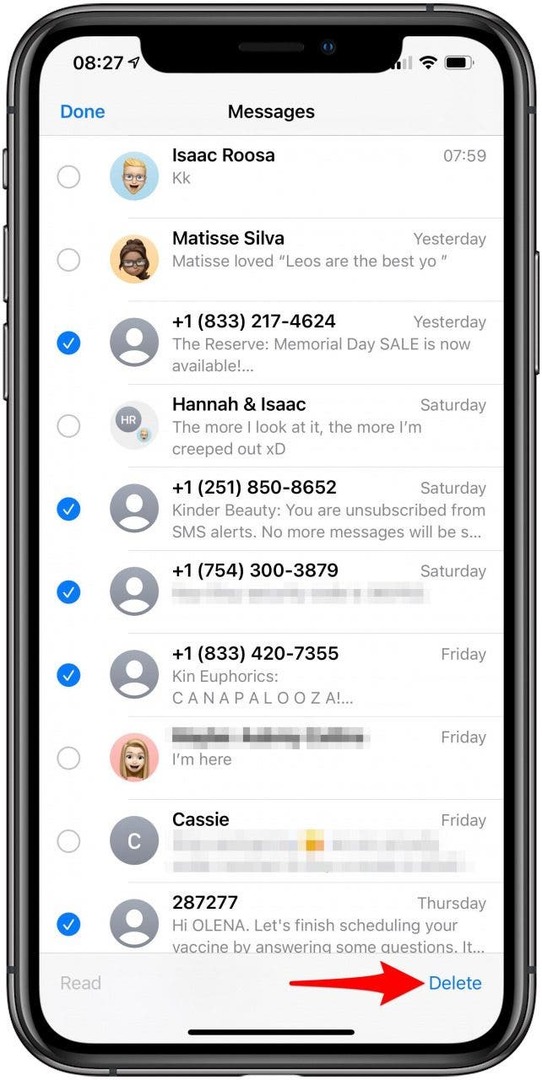
- Bestätigen Sie, um die ausgewählten Nachrichten zu löschen.
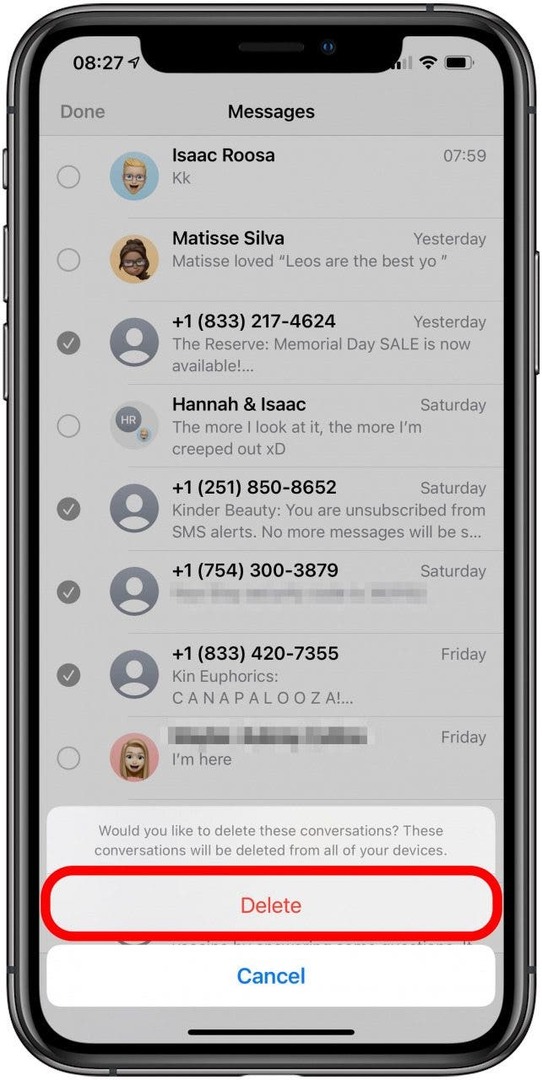
Jetzt wissen Sie, wie Sie Massennachrichten löschen! Können Sie eine Textnachricht auf Ihrer Apple Watch löschen, aber trotzdem auf Ihrem iPhone behalten? Nein. Denken Sie daran, dass Sie beim Löschen auf Ihrem iPhone auch auf Ihrem iPhone gelöscht werden Apple Watch, es sei denn, Sie haben ein Synchronisierungsproblem.
So löschen Sie Apple Watch-Nachrichten-Threads einzeln
Um die Navigation in all Ihren Textnachrichten zu erleichtern, können Sie irrelevante Nachrichten-Threads löschen. Denken Sie daran, dass wenn Sie eine Textbedrohung auf Ihrer Apple Watch löschen, diese auch auf Ihrem iPhone gelöscht wird und umgekehrt.
- Öffnen Sie auf Ihrem Startbildschirm die Nachrichten-App.

- Wischen Sie nach links über die Unterhaltung, die Sie löschen möchten.

- Tippen Sie auf das Papierkorbsymbol.
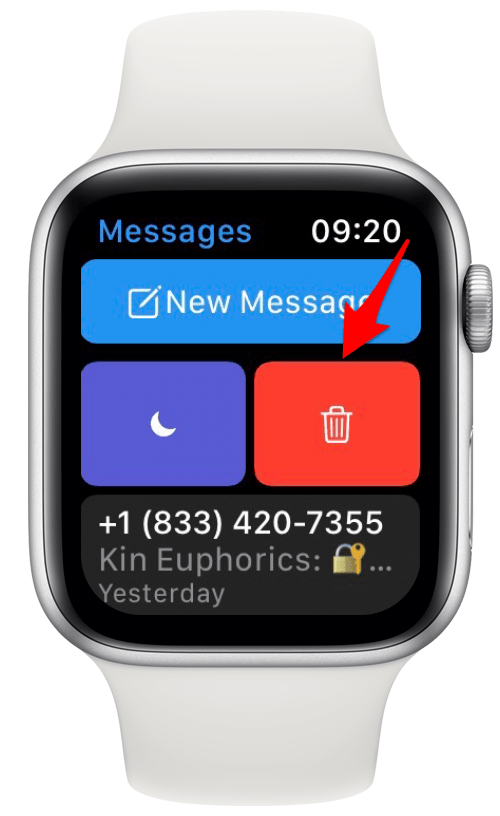
Vergessen Sie nicht, dass wenn Sie Nachrichten auf dem iPhone löschen, diese auch von Ihrer Apple Watch gelöscht werden.
Wird durch das Löschen von Textnachrichten Speicherplatz auf der Apple Watch frei?
Es gibt viele Gründe, Nachrichten von Ihrer Uhr zu löschen, beispielsweise für eine einfachere Navigation. Es kann auch helfen, Daten auf der Apple Watch zu löschen, um Speicherplatz freizugeben. Obwohl Textnachrichten nicht viel Platz beanspruchen, können sich Threads mit Fotos, Videos, Gifs und Memojis summieren.
Wie lange bleiben Nachrichten auf der Apple Watch?
Obwohl die Apple Watch Ihr iPhone spiegelt, werden Nachrichten nur 30 Tage lang auf Ihrer Uhr gespeichert. Die Hauptfunktion von Nachrichten auf der Apple Watch besteht darin, bequem und schnell ohne Ihr iPhone zu antworten und neue Texte zu senden. Derzeit ist es nicht möglich, Ihre Nachrichten länger als 30 Tage zu speichern.So schalten Sie eine Nachrichten-Konversation auf Ihrer Apple Watch stumm
Anstatt eine Unterhaltung in Nachrichten zu löschen, können Sie sie auch stummschalten, wenn Sie beschäftigt sind und auf eine Antwort warten möchten. Wenn Sie eine einzelne Konversation stummschalten, können Sie weiterhin andere Benachrichtigungen außerhalb dieses einen Threads erhalten. Dies ist nützlich, wenn Sie sich in einem beschäftigten Gruppentext befinden, Ihre Apple Watch aber dennoch für die Arbeit verwenden müssen.
- Öffnen Sie auf Ihrem Startbildschirm das Nachrichten-App.

- Wischen Sie nach links über die Unterhaltung, die Sie stummschalten möchten.

- Tippen Sie auf das Symbol „Nicht stören“ (Mond).
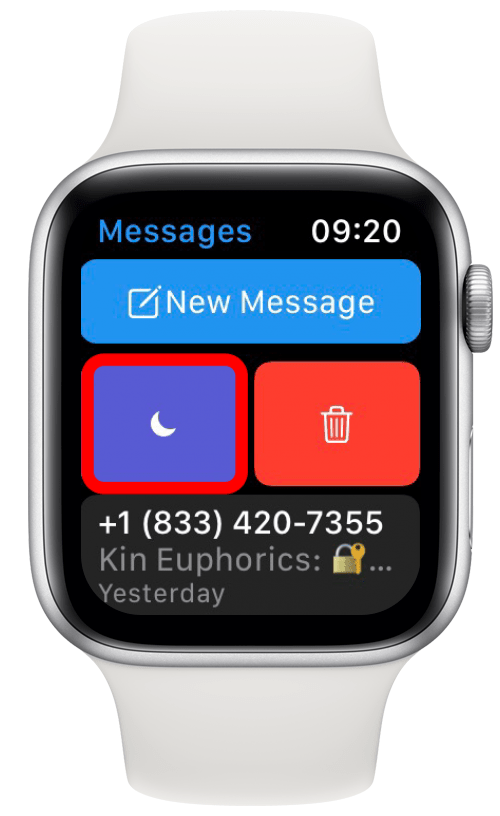
Sie können jederzeit erneut darüber wischen und auf das Symbol „Nicht stören“ tippen, um die Stummschaltung aufzuheben. Alle stummgeschalteten Konversationen haben ein Mondsymbol links neben dem Namen des Kontakts.
Jetzt wissen Sie, wie Sie Nachrichten vom Messenger in großen Mengen und einzeln löschen. Vergessen Sie nicht, dass Sie beim Löschen von Nachrichten auf der Apple Watch diese auch von Ihrem iPhone löschen. Als Nächstes erfahren Sie, wie Sie Sparen Sie iPhone-Speicher, indem Sie Textnachrichten löschen und die verschiedenen Aufsätze im Innengewinde.